Deux astuces pour vos événements multilingues sur Zoom

Avec autant de technologie, on ne sait plus où donner de la tête lorsqu'il s'agit de créer des événements multilingues en ligne. Ce qui est clair, c'est qu'une fois que vous avez trouvé le programme avec lequel vous voulez travailler, vous aurez toujours un problème avec une fonction qui n'est pas activée par défaut ou que vous ne savez pas comment configurer.
Dans ce blog, je vous laisse deux astuces très utiles pour créer des événements multilingues sur Zoom. J'ai choisi Zoom parce qu'il s'agit du programme de conférence en ligne avec lequel je travaille le plus dans mon travail quotidien. Et qui sait, peut-être apprendrez-vous à utiliser une nouvelle fonction que vous ne connaissiez pas, ou découvrirez-vous le programme si vous ne l'avez jamais utilisé auparavant.
Si vous faites partie de ceux ou celles qui ne se sont pas encore aventuré(e)s à utiliser Zoom, je vous laisse ici le lien vers l'un de nos blogs « Interprétation sur Zoom », où vous trouverez une description détaillée du programme, ainsi que de ses fonctions de base et plus avancées.
Il faut savoir que Zoom est un programme très complet qui vous permet de créer des réunions et des webinaires, qu'il s'agisse de réunions de travail, de conférences, de réunions de famille, etc. Zoom vous permet également de créer des événements multilingues.
Cela est rendu possible par l'intégration de canaux d'interprétation simultanée dans les réunions, grâce auxquels les participants peuvent suivre l'événement dans leur langue maternelle. Dans ce blog, nous allons donc voir quelles astuces Zoom a en réserve pour vos événements multilingues.
Índice de contenidos
Index of contents
Index du contenu
Inhaltsverzeichnis
Indice dei contenuti
1. Comment supprimer ces bruits de fond gênants ?

Il vous est certainement arrivé(e) de mettre vos écouteurs et d'entendre soudain un son inattendu et horrible qui vous a incité à les retirer immédiatement. Eh bien, dans le monde de la visioconférence, ce phénomène se produit quotidiennement. Soit parce que l'un des participants a un petit oiseau à la maison qui n'arrête pas de gazouiller, soit parce qu'il y a des travaux de construction en face de l'orateur cette semaine et que vous pouvez entendre les manœuvres.
De telles situations imprévues peuvent toujours et absolument se produire, même le jour où vous devez assister à une conférence virtuelle pour faire un exposé. Et comment faire face à de telles situations ? Eh bien, d’aucune manière, car Zoom le fait pour vous.
Comme je l'ai déjà dit, Zoom offre la possibilité d'éliminer le bruit de fond généré par votre environnement afin que les participants à votre événement n'entendent que votre voix.
Pour activer la suppression du bruit de fond, suivez les étapes ci-dessous :
1. Accédez à la barre des tâches et cliquez avec le bouton droit sur l'icône Zoom (si vous ne la voyez pas, lancez le programme via l'application de bureau ou via la liste des programmes).

2. Cliquez ensuite sur « Paramètres... » et vous arriverez à l'écran que vous pouvez voir ci-dessous. Une fois que vous êtes sur cet écran, vous devez accéder à la section « Audio ». Si vous regardez attentivement, vous verrez l'option « Supprimer le bruit de fond » s’afficher dans cette section ; c'est là que vous devrez choisir le niveau de bruit que vous voulez que Zoom supprime.

Il convient de noter que cette option ne sera disponible que pour les versions de bureau de Windows et de Mac, et ne fonctionnera donc pas sur l'application mobile.
2. Comment enregistrer les canaux d'interprétation simultanée ?

Si vous avez correctement suivi les instructions sur la façon de programmer un événement multilingue sur Zoom, vous êtes prêt(e) à démarrer votre événement. Ou bien vous avez besoin d'enregistrer les performances et vous ne savez pas comment faire ?
Ne vous inquiétez pas, je suis là pour vous expliquer comment enregistrer un ou plusieurs canaux d'interprétation (toujours avec le consentement préalable de l'interprète, bien sûr.
La première chose à savoir est que si vous utilisez plusieurs canaux d'interprétation (et plusieurs équipes d'interprètes), il ne sera pas possible de les enregistrer tous en même temps. Au moins une personne ne sera pas en mesure de le faire, car les canaux d'interprétation ne peuvent pas être enregistrés dans le nuage, mais doivent être enregistrés directement sur place.
Les enregistrements locaux peuvent enregistrer tout ce que la personne qui enregistre écoute. Par conséquent, si vous souhaitez enregistrer un canal d'interprétation localement, vous devrez couper le son de l'audio original qui apparaît habituellement en arrière-plan et utiliser autant d'« enregistreurs » qu'il y a de combinaisons de langues lors de votre événement.
Toutefois, pour que l'un des organisateurs ou des participants puisse enregistrer un canal d'interprétation, il lui faudra votre autorisation. Pour ce faire, vous devez vous rendre (en tant qu'administrateur disposant d'un droit de modification et sur le site web Zoom) dans la rubrique « Gestion du compte » et, sur cette rubrique, dans « Paramètres du compte ».
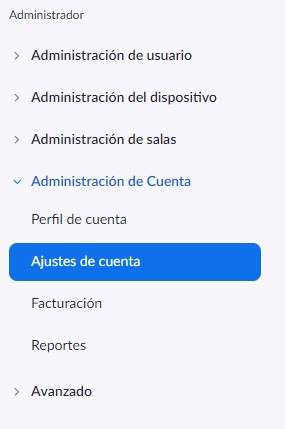
En haut, vous verrez quatre options : réunion, enregistrement, audioconférence et applications de Zoom. Accédez à l'option « Enregistrement » et vérifiez que l'option « Enregistrement local » est bien activée.
Une fois la fonction activée, allez dans le même menu que précédemment, mais cette fois-ci cliquez sur « Administration des utilisateurs » et dans cette rubrique cliquez sur « Administration des groupes ».

De là, créez un groupe et cliquez dessus pour accéder à l'onglet « Paramètres » et activez également cette option. Nous sommes prêts !
Il ne vous reste plus qu'à savoir comment lancer un enregistrement local :
- Démarrez votre réunion Zoom.
- Dans la barre inférieure, cliquez sur le bouton « Enregistrer » (si, après cela, vous ne voyez pas de petite icône indiquant que la réunion est en cours d’enregistrement, c'est qu'elle ne l'est pas).
- Si vous ouvrez le menu des participants, vous pouvez accorder la permission aux personnes que vous voulez enregistrer (en faisant un clic droit et en « autorisant l'enregistrement » si vous n'avez pas créé de groupe) et voir qui enregistre actuellement l'événement.
Lorsque l'événement est terminé, l'enregistrement est automatiquement converti et sauvegardé dans un dossier, qui sera ensuite ouvert automatiquement. Voilà !
3. Conclusion

Les bons magiciens ne révèlent jamais leurs tours, ou du moins pas tous en même temps. Il est toujours bon d'avoir un atout dans sa manche, alors j'espère que vous trouverez ces deux astuces utiles, qui, croyez-moi, peuvent vous faciliter grandement la vie lors de l'organisation d'événements virtuels multilingues. Je le dis d'après l'expérience que nous avons eue à l'agence de traduction et d'interprétation AbroadLink Traductions (spécialisée dans les services d'interprétation et de traduction simultanée).
Le fait que les orateurs, les interprètes, ainsi que les participants et les spectateurs puissent suivre une conférence de manière claire, sans interférence ni bruit de fond, est une véritable merveille. En outre, vous pouvez enregistrer les différents canaux et donner l'exemple à vos concurrents.
Qu'attendez-vous pour essayer les nouvelles astuces que vous avez apprises ?



Ajouter un commentaire